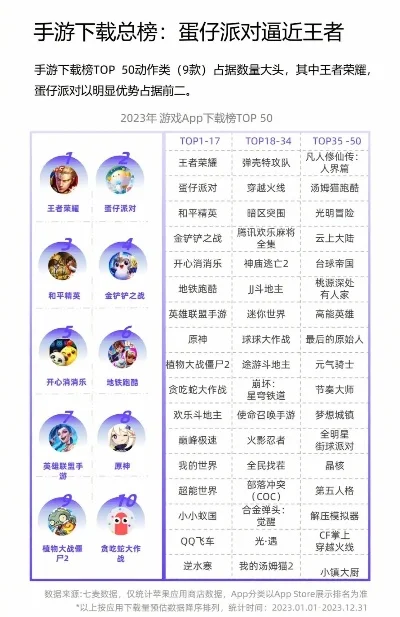平板怎么卸载软件

平板卸载软件的重要性
平板电脑作为现代人常用的移动设备,集娱乐、工作、学习于一体,软件的安装与卸载是日常使用中的基本操作。然而,许多用户在卸载软件时遇到困难,尤其是对于不熟悉平板操作的人来说,这一过程可能显得复杂。正确的卸载方法不仅能释放存储空间,还能避免系统运行缓慢或出现错误。本文将详细介绍如何在平板电脑上卸载软件,并针对不同操作系统提供具体步骤,帮助用户轻松管理平板应用。
平板卸载软件的基本方法
平板电脑的操作系统主要分为Android和iOS两大类,不同系统下的卸载方式略有差异。以下是两种常见系统的卸载步骤。
Android系统卸载软件
Android平板电脑的卸载过程相对简单,通常可以通过以下两种方式操作。
1. 通过应用管理器卸载
应用管理器是Android系统自带的应用控制中心,可以卸载大多数预装和用户安装的软件。
1. 长按主屏幕上的应用图标,直到图标出现晃动效果。
2. 点击屏幕下方的“卸载”按钮。
3. 确认卸载操作,等待软件被删除。
2. 通过设置菜单卸载
如果无法通过长按图标卸载,可以通过设置菜单进行操作。
1. 打开平板电脑的“设置”应用。
2. 向下滚动并选择“应用”或“应用管理器”。
3. 在应用列表中找到需要卸载的软件,点击进入。
4. 点击“卸载”按钮,确认操作。
iOS系统卸载软件
iOS平板电脑(iPad)的卸载方式与手机类似,但操作界面略有不同。
1. 通过主屏幕卸载
1. 长按应用图标,直到图标出现晃动效果。
2. 点击图标上出现的“X”按钮。
3. 确认卸载操作,软件将被删除。
2. 通过设置菜单卸载
如果需要卸载更多系统应用或无法通过主屏幕卸载,可以通过设置菜单操作。
1. 打开“设置”应用。
2. 选择“通用” > “iPad存储空间”。
3. 在应用列表中找到需要卸载的软件,点击进入。
4. 点击“删除应用”按钮,确认操作。
卸载软件时的注意事项
在卸载软件时,用户需要注意以下几点,以确保操作安全和系统稳定。
1. 卸载前备份重要数据
某些软件可能存储重要数据(如照片、文件等),卸载前应先备份,避免数据丢失。
2. 避免卸载系统应用
系统应用对平板电脑的正常运行至关重要,随意卸载可能导致系统崩溃或功能异常。
3. 检查依赖关系
部分软件可能与其他应用关联,卸载前需确认是否会影响其他应用的正常运行。
4. 使用官方渠道卸载
建议通过官方应用商店或设置菜单卸载软件,避免使用第三方工具导致安全问题。
特殊情况下的卸载方法
在以下情况下,用户可能需要采用特殊方法卸载软件。
无法卸载的软件
某些预装软件或系统应用可能无法通过常规方式卸载。此时,可以尝试以下方法:
使用ADB工具(仅限Android):通过电脑连接平板电脑,使用ADB命令卸载软件。
恢复出厂设置:如果问题严重,可以恢复出厂设置,但会删除所有数据。
卸载残留文件
即使软件已卸载,某些残留文件仍可能占用空间。可以通过以下方式清理:
使用清理工具:安装专业的手机清理应用,自动删除残留文件。
手动清理:进入“设置” > “存储空间”,查找并删除相关文件。
平板卸载软件的最佳实践
为了更好地管理平板电脑应用,用户可以遵循以下最佳实践。
定期清理不必要的软件
定期检查并卸载不常用或重复的应用,释放存储空间并提高系统性能。
使用云存储备份
将重要数据存储在云服务(如iCloud、Google Drive等),避免因卸载软件导致数据丢失。
谨慎安装应用
安装软件前,仔细阅读权限请求和用户评价,避免安装恶意应用。
小编总结
平板电脑的软件卸载操作并不复杂,但正确的步骤和注意事项能有效避免问题。无论是Android还是iOS系统,用户都可以通过上述方法轻松卸载软件。此外,定期清理和管理应用不仅能提高平板电脑的使用体验,还能确保数据安全。希望本文能帮助用户更好地掌握平板卸载软件的技巧,让平板电脑始终保持高效运行。